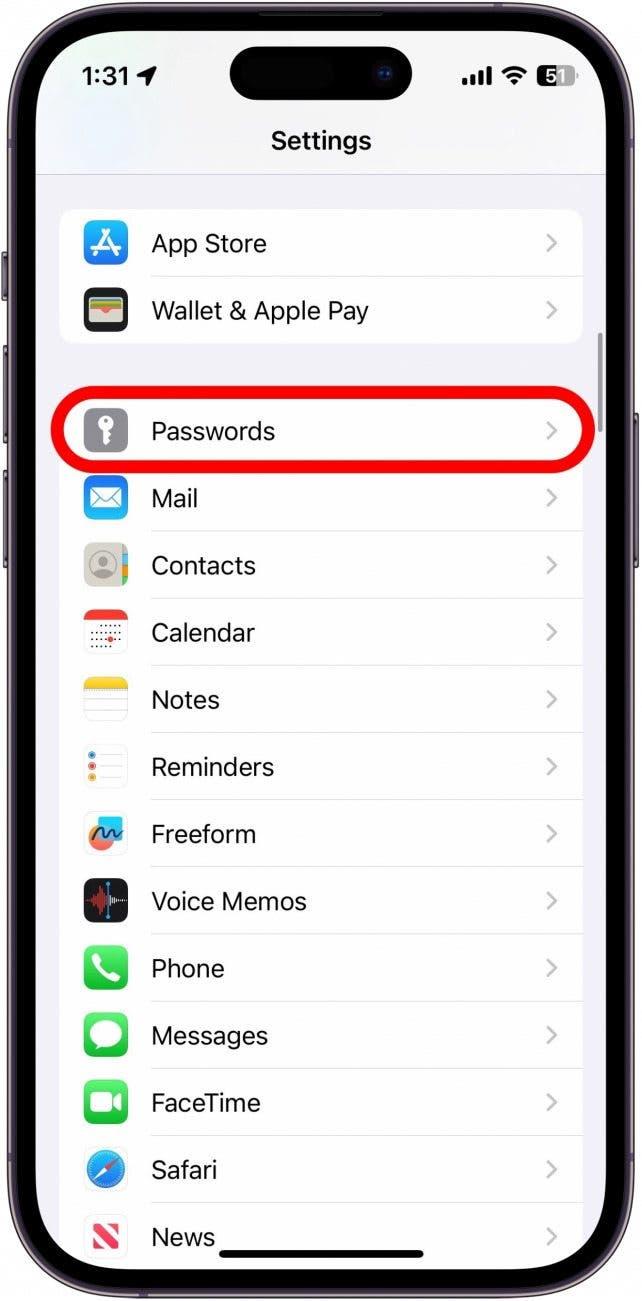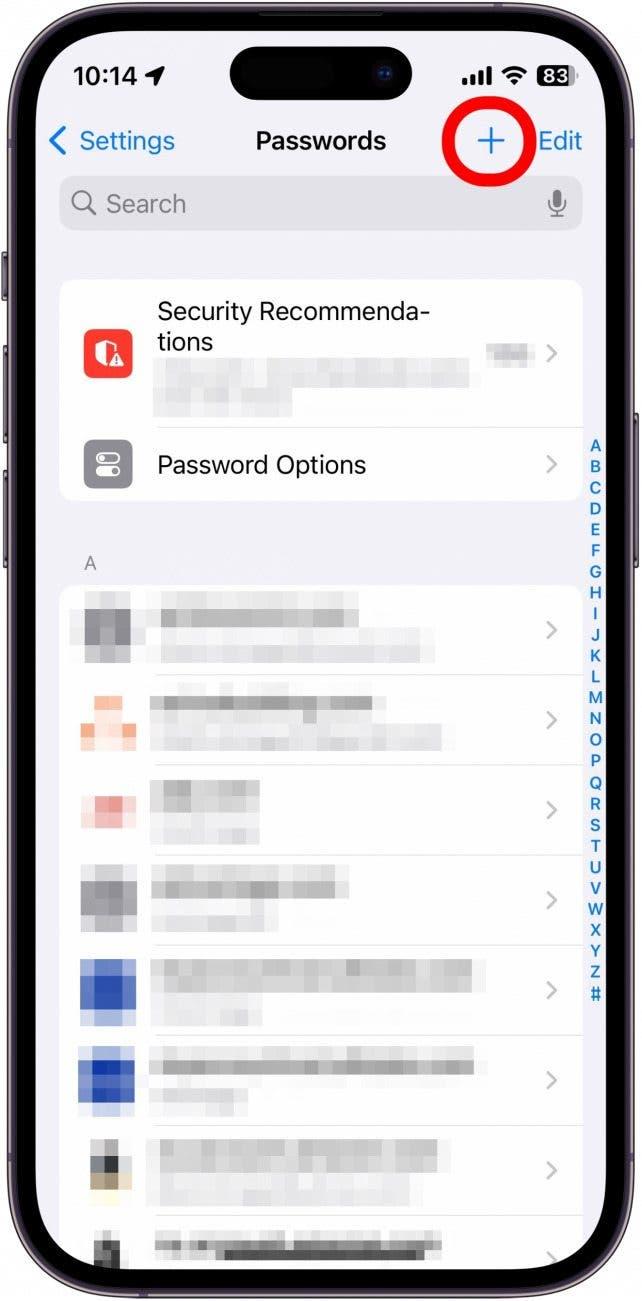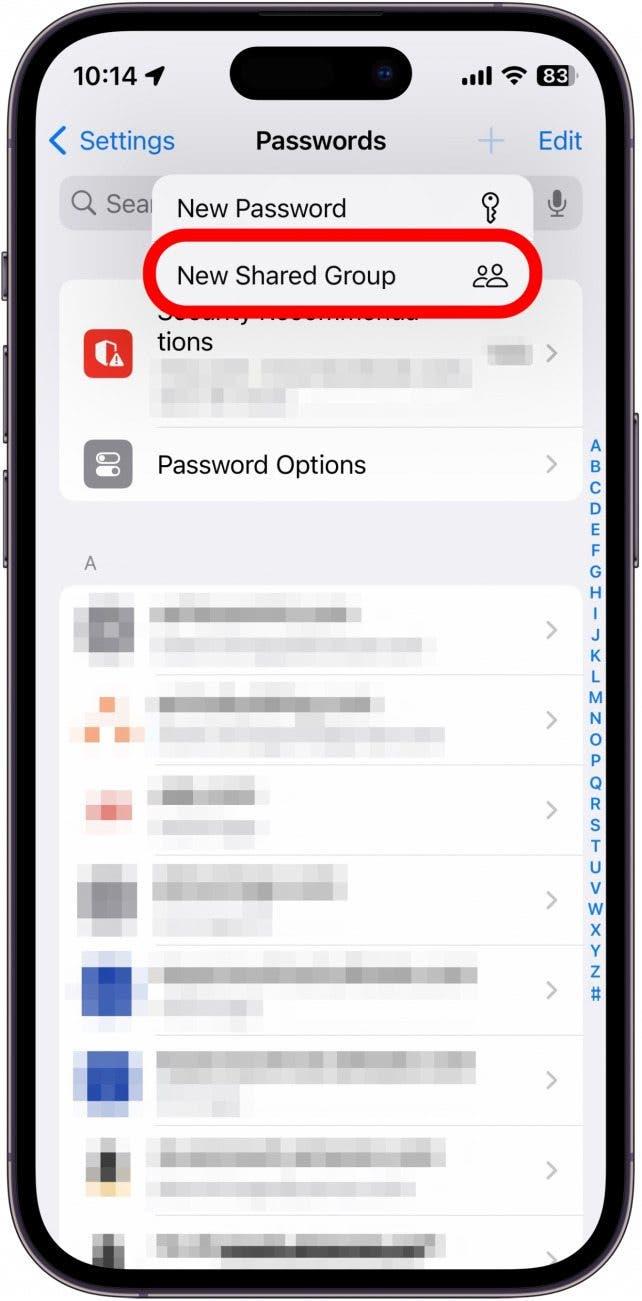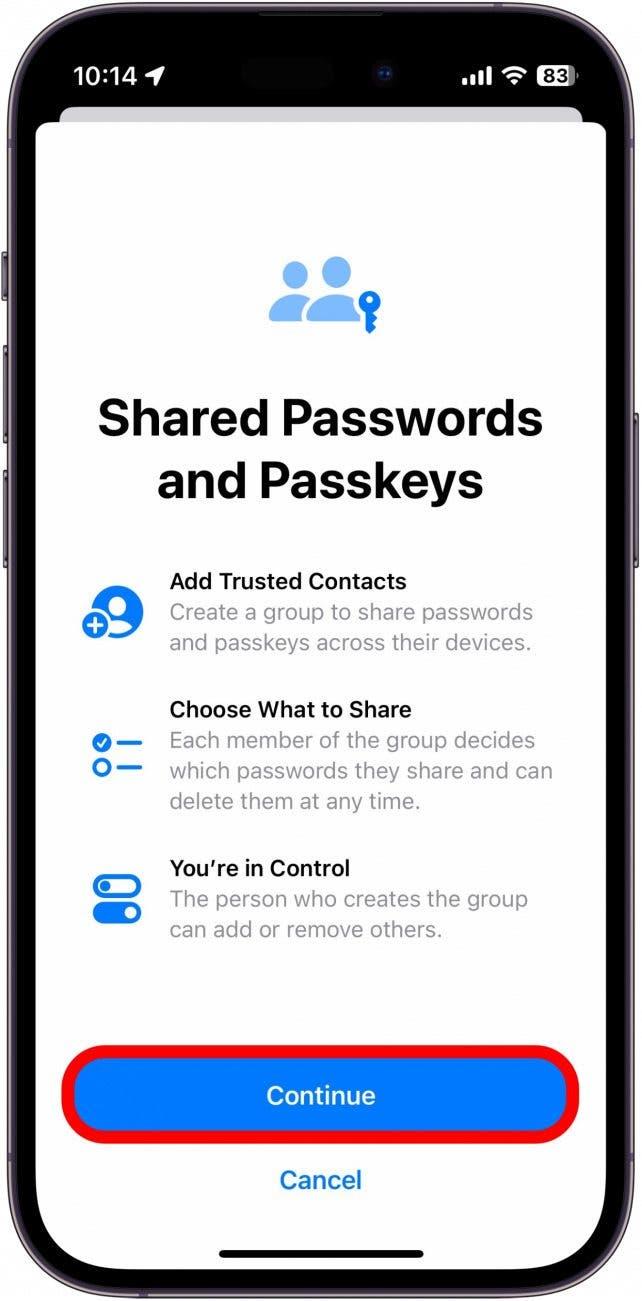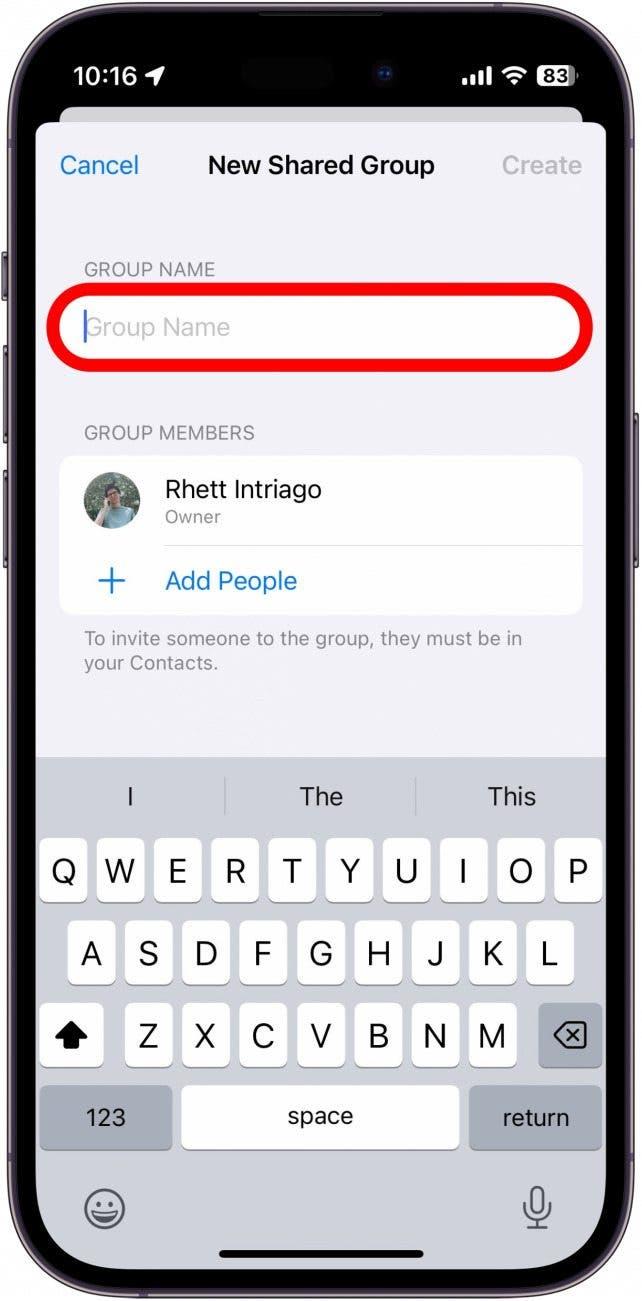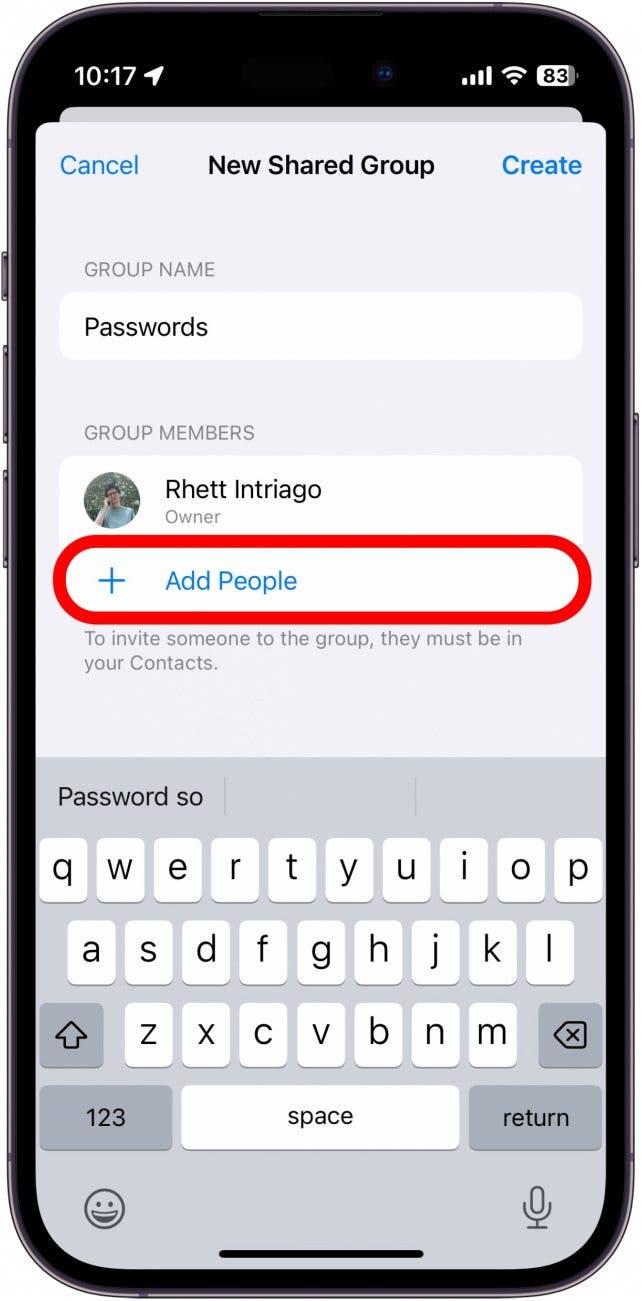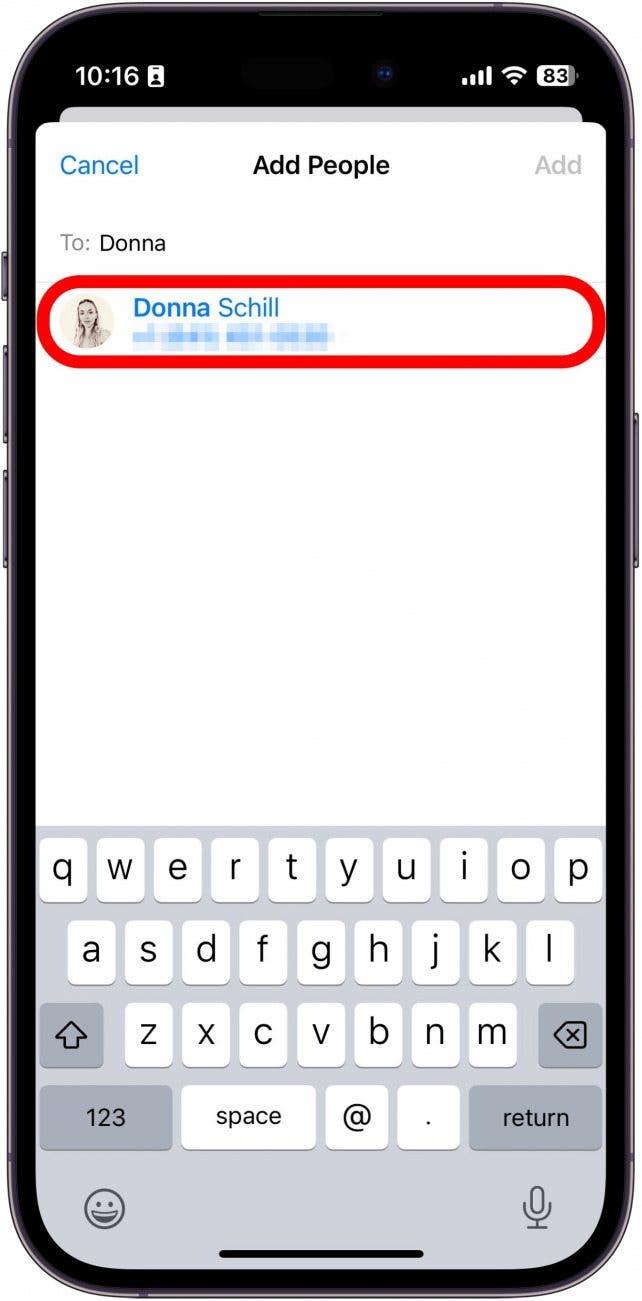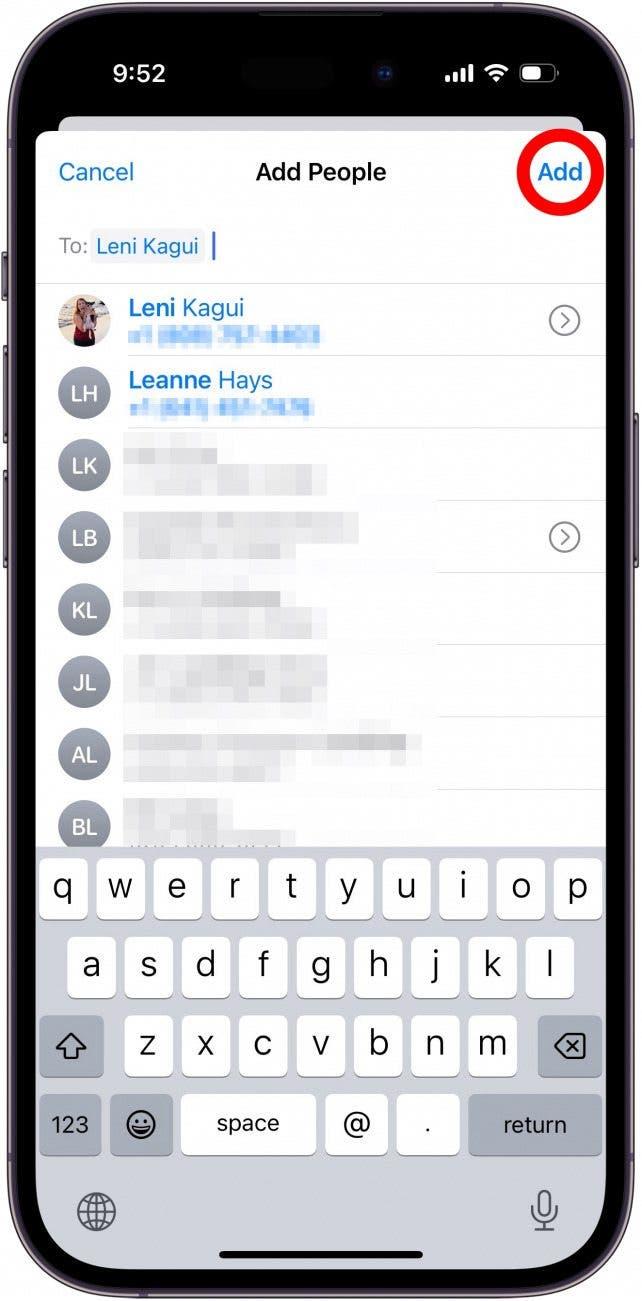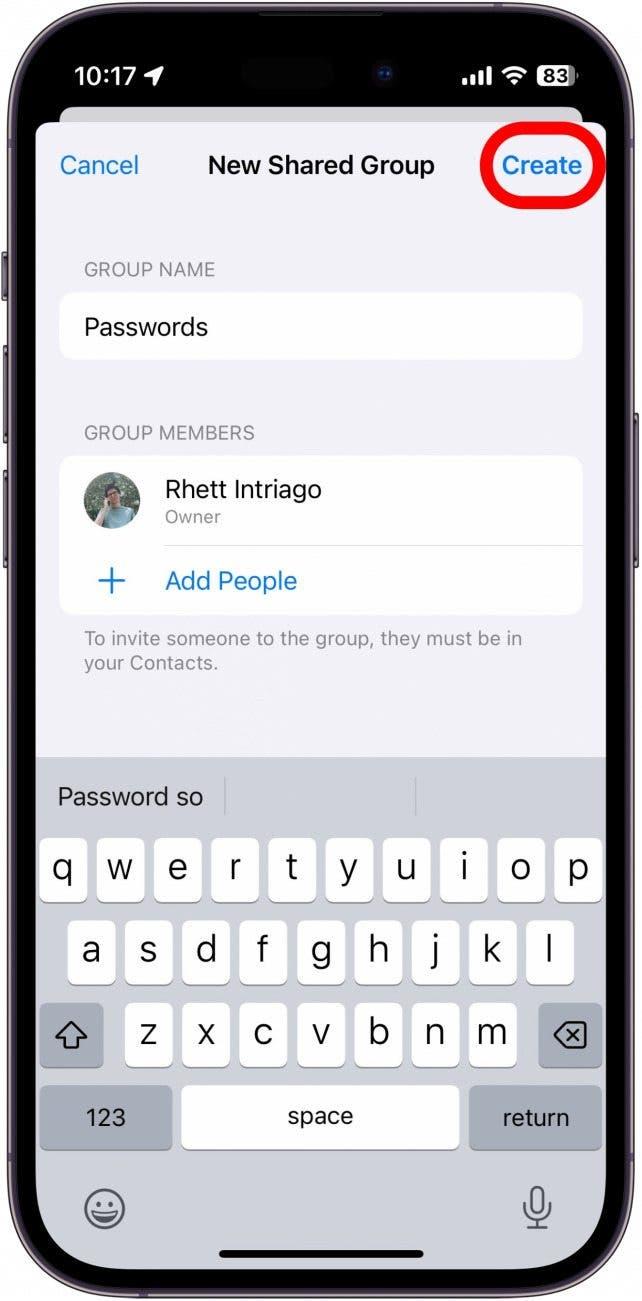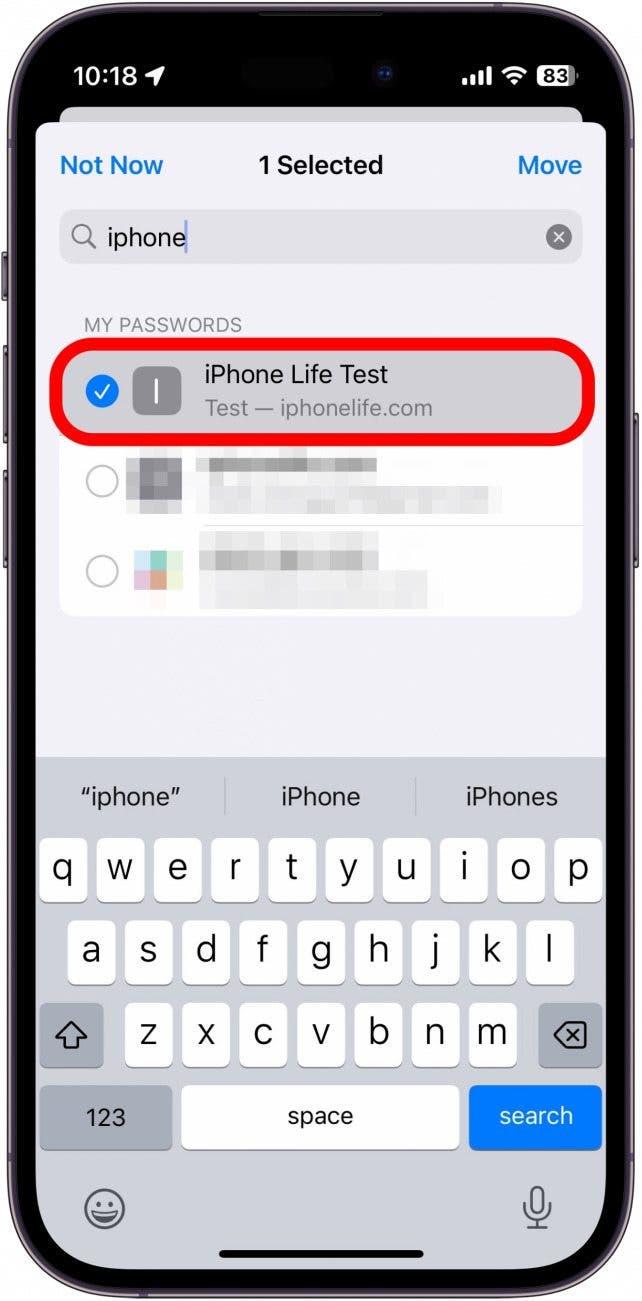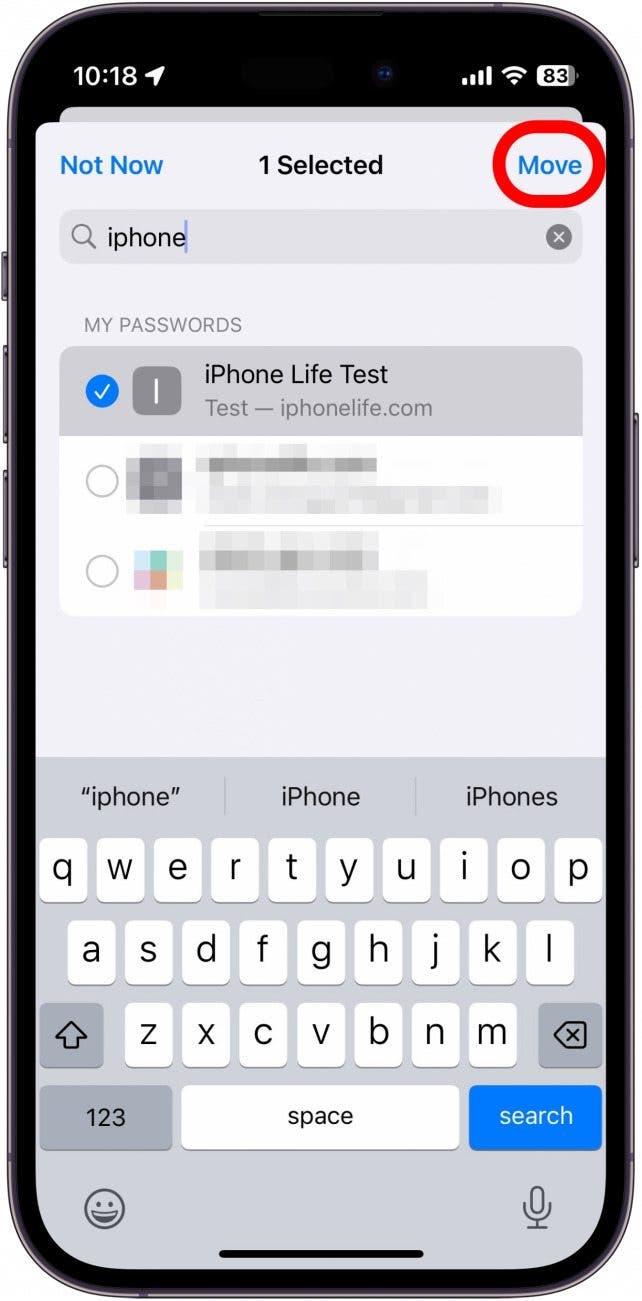Ak s rodinou zdieľate určité účty, napríklad streamovacie služby, zdieľanie hesiel je vo vašej domácnosti pravdepodobne bežné. Našťastie teraz máte možnosť zdieľať heslá na iPhone s dôveryhodnými kontaktmi.
Prečo sa ti tento tip bude páčiť:
- Jednoduché a bezpečné zdieľanie hesiel s priateľmi a blízkymi.
- Vytvorte si viacero skupín, aby ste mohli zdieľať heslá medzi konkrétnymi kontaktmi.
Ako zdieľať heslá na iPhone a iPade
Systémové požiadavky
Tento tip funguje na iPhonoch so systémom iOS 17 alebo novším alebo na iPadoch so systémom iPadOS 17 alebo novším. Prečítajte si, ako aktualizovať na iOS 17.
Pri vytváraní skupiny zdieľaných hesiel môžete vybrať kohokoľvek, kto bude jej súčasťou. Môžu to byť ľudia zo skupiny Rodinné zdieľanie alebo ktokoľvek zo zoznamu kontaktov. Keď bude iPhone mojej manželky aktualizovaný na iOS 17, určite budem túto funkciu používať na zdieľanie dôležitých hesiel k účtom, ku ktorým by mohla potrebovať prístup, keď nebudem nablízku. Ďalšie rady týkajúce sa bezpečnosti iPhonu, pozrite si náš bezplatný Tip dňa. Teraz vám ukážeme, ako zdieľať heslá na iPhone:
 Objavte skryté funkcie iPhonuZískajte každý deň jeden tip (so snímkami obrazovky a jasnými pokynmi), aby ste svoj iPhone zvládli za jednu minútu denne.
Objavte skryté funkcie iPhonuZískajte každý deň jeden tip (so snímkami obrazovky a jasnými pokynmi), aby ste svoj iPhone zvládli za jednu minútu denne.
- Otvorte aplikáciu Nastavenia a klepnite na Heslá.

- Možno sa vám zobrazí správa o zdieľaní hesiel s rodinou, v takom prípade stačí klepnúť na Začať. Ak túto správu nevidíte, klepnite na ikonu Plus.

- Potom klepnite na položku Nová zdieľaná skupina.

- Klepnite na položku Pokračovať.

- Dajte svojej skupine názov.

- Klepnutím na položku Pridať ľudí pod svojím menom pridajte do skupiny ďalšie osoby.

- Zadajte mená alebo telefónne čísla všetkých, ktorých chcete pridať do skupiny. Poznámka: Aby mohli byť vaše kontakty pridané do skupiny, musia byť aktualizované na iOS 17.

- Klepnutím na Pridať pridáte kontakt do skupiny hesiel.

- Klepnutím na Vytvoriť vytvorte skupinu.

- Vyberte heslá, ktoré chcete zdieľať.

- Ťuknutím na položku Presunúť presuniete tieto heslá do zdieľanej skupiny.

Vaša skupina bude mať prístup k zdieľaným heslám a používateľským menám, ktoré do skupiny pridáte. Každý, kto je súčasťou skupiny, môže pridať aj svoje vlastné kontá a heslá, aby ste k nim mali prístup vy aj ostatní.
Môžete tiež vytvoriť viacero skupín namiesto toho, aby ste zostali len pri jednej. Napríklad môžete mať jednu skupinu len pre vás a vášho spolubývajúceho, s ktorým zdieľate účet Netflix, a ďalšiu skupinu pre vás a vašu drahú polovičku, s ktorou zdieľate bankový účet. Všetky údaje v týchto zdieľaných skupinách sú od konca do konca šifrované, takže si môžete byť istí, že vaše heslá sú v bezpečí.